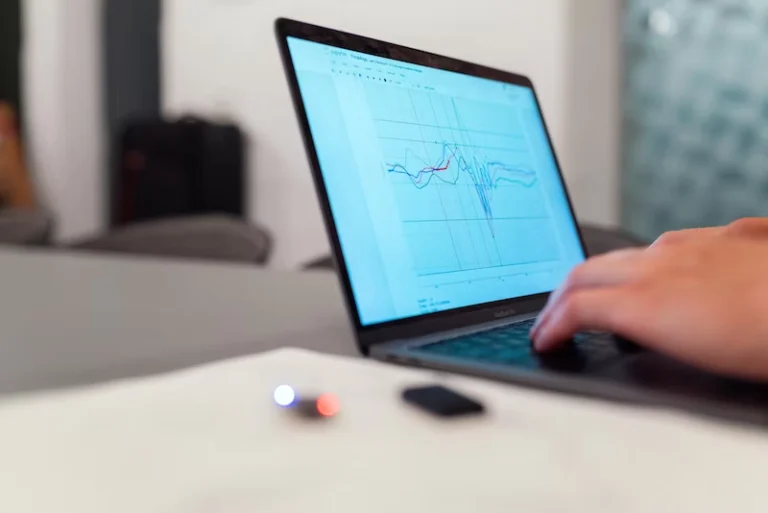Не удается разархивировать. Операция не разрешена.
Архивировать и распаковывать файл на Mac намного проще, чем на других платформах. Вы просто дважды щелкаете файл, и появляется другая папка со всеми заархивированными файлами из исходного файла. Вам даже не нужно использовать экстрактор для доступа к заархивированным файлам.
Независимо от того, какой тип файлов был заархивирован или насколько велик заархивированный документ, процесс одинаков. macOS автоматически создает папку с тем же именем, что и заархивированный файл, и сбрасывает туда все содержимое. Таким образом, вам не нужно беспокоиться о создании или присвоении имени новой папке, потому что macOS сделает все за вас. Новая папка также находится в той же папке, в которой сохранен заархивированный документ, что упрощает пользователю поиск извлеченных файлов.
Распаковка файлов обычно занимает несколько секунд, в зависимости от того, сколько файлов нужно извлечь и насколько они велики. Однако при извлечении файлов можно столкнуться с некоторыми ошибками, особенно если заархивированные файлы повреждены или заражены вредоносным ПО. Одна из проблем, с которой вы можете столкнуться, — это «Не удается разархивировать: операция не разрешена» или «Сбой декомпрессии на Mac». В этой статье мы обсудим, что это за ошибка и что вы можете сделать, чтобы успешно разархивировать файлы.
Не удается разархивировать: операция не разрешена или распаковка не удалась на Mac
Как упоминалось ранее, эта ошибка обычно появляется всякий раз, когда пользователь пытается распаковать файлы на Mac. Эта проблема приводит к сбою извлечения и не позволяет пользователю получить доступ к заархивированным файлам.
Не существует конкретной версии macOS, с которой связана эта ошибка, но более старые операционные системы более подвержены такого рода проблемам. Что делает эту ошибку раздражающей, так это то, что она возникает как раз тогда, когда файлы почти полностью распакованы. Вот некоторые из распространенных сообщений об ошибках, которые могут появиться:
- Невозможно разархивировать на рабочем столе (Ошибка 1 — Операция не разрешена.)
- Декомпрессия не удалась
- Не удается разархивировать: операция не разрешена
Когда вы получаете эту ошибку, первое, что вам нужно определить, это то, связана ли проблема только с файлом или с macOS. Попробуйте разархивировать другие файлы, чтобы проверить, в чем проблема. Вы также должны попытаться определить, почему ваш Mac получает сообщение об ошибке «Невозможно распаковать: операция не разрешена» или «Ошибка распаковки».
Причины, по которым не удается разархивировать: операция не разрешена или распаковка не удалась на Mac
Если вы не можете разархивировать сжатые файлы, вам нужно сначала выяснить, что с файлом не так. Это может быть связано с тем, что файл не был загружен полностью или заархивированный файл содержит поврежденные файлы. macOS отказывается обрабатывать поврежденные, неполные или поврежденные файлы, и вы ничего не сможете сделать с такими файлами.
Также возможно, что стороннее программное обеспечение препятствует распаковке файлов. Например, ваш антивирус может препятствовать распаковке файлов, потому что он обнаружил вредоносный или зараженный файл. Но иногда ошибка может быть связана с самой macOS. Могут возникнуть проблемы с распаковкой файлов из-за нехватки памяти или временного сбоя.
Какой бы ни была причина, распаковка сжатых файлов никогда не должна быть проблемой. Если вы получаете эту ошибку, у нас есть альтернативные способы распаковки этих файлов и решения этой проблемы.
Что делать, если не удается разархивировать: операция не разрешена или ошибка декомпрессии на Mac
Мы упоминали ранее, что первое, что вам нужно сделать, это изолировать проблему. Определите, связана ли проблема с файлом или Mac, загрузив и разархивировав тот же файл на другом компьютере. Если появилась та же ошибка, то это указывает на то, что файл изначально был проблемным. Найдите альтернативный файл и посмотрите, сможете ли вы его успешно распаковать.
Если заархивированный файл был распакован на другом компьютере, значит, проблема связана с вашим Mac. В этом случае вы можете разархивировать файл с помощью Терминала. Вот что вам нужно сделать:
- Запустите Терминал из папки «Приложения» или найдите его через Spotlight.
- В окне терминала введите unzip и нажмите пробел. Пока не нажимайте Enter.
- Перейдите в Finder и найдите файл, который вы не можете разархивировать.
- Перетащите указанный файл в окно терминала.
- Нажмите Enter, чтобы выполнить команду.
Это должно разархивировать сжатый файл и сохранить все файлы на вашем компьютере. Однако имейте в виду, что это всего лишь обходной путь, который на самом деле не устраняет ошибку. Возможно, вы снова столкнетесь с той же проблемой при распаковке других файлов. Поэтому мы рекомендуем вам разобраться с этой ошибкой раз и навсегда, выполнив следующие действия:
1. Снова загрузите zip-файл.
Если у вас возникли проблемы с подключением к Интернету или сторонний файл не позволяет вам полностью загрузить файл, загрузите файл еще раз. Но на этот раз убедитесь, что вы подключаетесь к стабильному соединению, чтобы не прерывать процесс загрузки. Также рекомендуется временно отключить антивирус или брандмауэр, пока вы не закончите распаковку файла. После того, как вы загрузили файл, дважды щелкните по нему и посмотрите, работает ли он. Если нет, перейдите к следующему шагу.
2. Перезагрузите Mac.
Перезагрузка вашего Mac обновляет вашу операционную систему и перезагружает процессы, на которые могут повлиять временные сбои. После перезапуска попробуйте снова разархивировать файл, чтобы проверить, изменился ли этот шаг.
3. Удалите поврежденные файлы.
Если ошибка извлечения была вызвана поврежденными файлами на вашем Mac, вам необходимо удалить эти неприятные файлы с помощью средства очистки Mac. Он должен охватить каждый угол macOS, чтобы удалить те, которые могут вызвать потенциальные ошибки.
4. Используйте стороннее приложение.
Если описанные выше шаги не работают или распаковка через терминал приводит к той же ошибке, вы можете заручиться помощью инструмента архивации, такого как RAR, WinZip, Easy Unrar, Unzip & Zip, B1 Free Archiver, XZip, 7Zipper, AXArchiver. , и другие. Просто не забудьте загрузить надежный инструмент, чтобы избежать дальнейших проблем.
Резюме
Zip-файлы удобны для передачи больших объемов данных через Интернет. Он часто используется для нескольких файлов или документов, что делает процесс загрузки менее запутанным. Существуют различные способы распаковки файлов на Mac, но самый простой способ — двойной щелчок по файлу. Но если это приводит к ошибке «Невозможно распаковать: операция не разрешена» или «Сбой декомпрессии на Mac», вы можете попробовать обходные пути, описанные выше, при устранении ошибки.